苹果手机文件管理怎么操作?新手必看指南!
管理苹果手机的文件对于许多用户来说可能是一个看似复杂但实际上可以通过系统自带功能和第三方工具轻松实现的过程,苹果iOS系统与macOS的深度整合以及iCloud云服务的支持,为用户提供了多样化的文件管理方案,无论是整理照片、文档,还是在不同设备间传输数据,掌握正确的方法都能让文件管理变得高效有序。
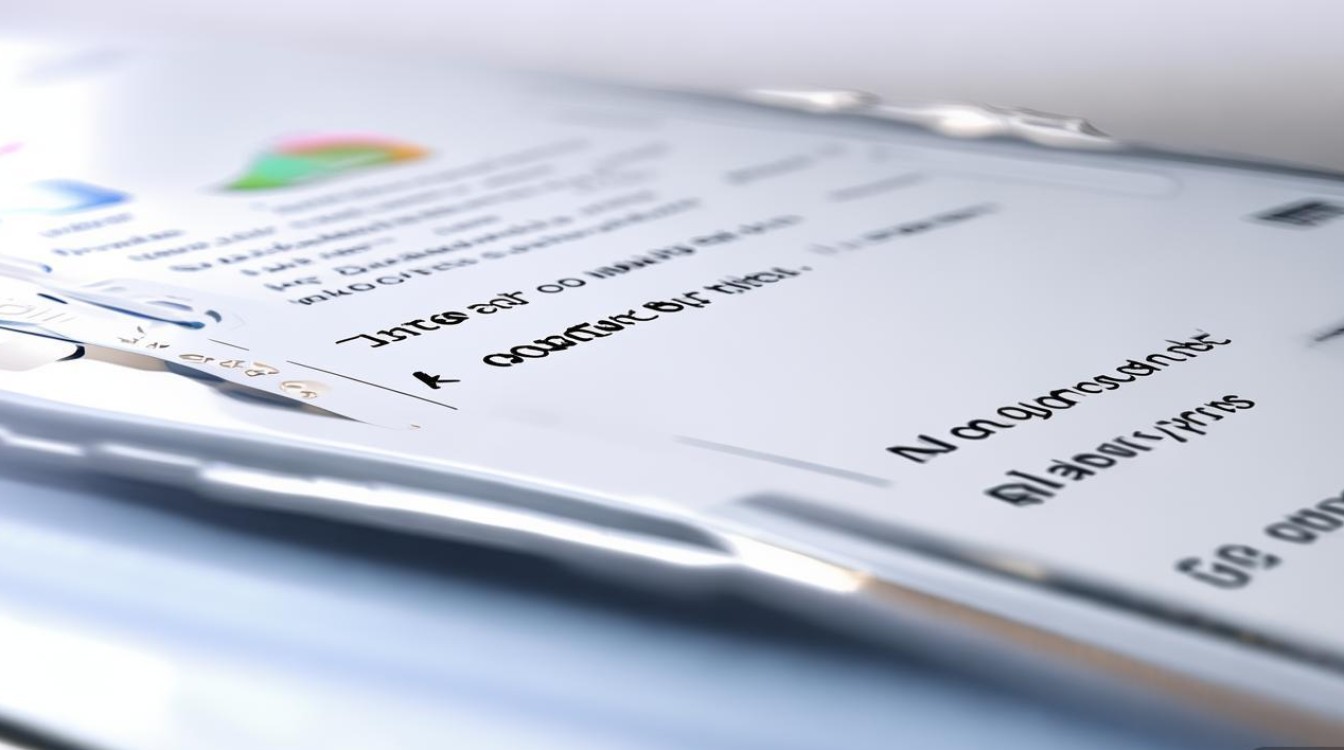
我们需要了解iOS系统中的“文件”App,这是苹果官方推出的文件管理器,类似于电脑上的资源管理器或Finder,通过“文件”App,用户可以直接访问设备本地存储、iCloud云盘、第三方云服务(如Google Drive、Dropbox等)以及连接的外部存储设备,打开“文件”App后,你会看到几个主要的存储位置:“浏览”和“我的iPhone”。“浏览”页面列出了所有可用的云存储服务账户和iCloud云盘,而“我的iPhone”则显示设备本地的存储空间,包括“App”文件夹(存放各App创建的文件)和其他用户添加的文件夹,在“文件”App中,你可以像在电脑上一样进行创建文件夹、重命名、移动、复制、删除文件等操作,长按文件或文件夹即可弹出快捷菜单,选择相应功能即可执行,对于图片、视频等多媒体文件,还可以直接预览,无需打开其他App。
对于照片和视频的管理,苹果的“照片”App提供了强大的功能,默认情况下,所有拍摄的照片和视频会自动存储在“所有照片”相簿中,你可以通过创建“个人相簿”来分类整理,例如按时间、事件或人物创建不同的相簿,并将照片从“所有照片”中拖拽到对应相簿,这样既能保持原始照片的备份,又能实现分类查看,需要注意的是,将照片添加到个人相簿并不会占用额外的存储空间,它们仍然指向原始文件,如果你希望释放设备存储空间,可以开启“优化iPhone储存空间”功能,系统会自动将原始高清版本上传至iCloud,并在设备上保留一个体积较小的优化版本,当你需要查看或编辑时,再从iCloud下载原始文件,对于不想要的照片,可以左滑选择“删除”,系统会将30天后彻底删除,这期间可以从“最近删除”相簿中恢复,给用户一个反悔的机会。
文档类文件(如PDF、Word、Excel、PPT等)的管理则更加灵活,除了使用“文件”App直接查看和编辑外,许多办公类App(如Pages、Numbers、Keynote,以及微软的Office系列App)都支持在App内或通过“文件”App访问和管理文档,你可以将文档保存在iCloud云盘,这样在iPhone、iPad、Mac甚至通过网页版iCloud.com访问时,都能看到最新的版本,对于从邮件、信息或其他App接收的文档,通常可以通过“分享”菜单选择“存储到‘文件’”,将其保存到指定位置,在“文件”App中,你可以对文档进行版本管理,通过长按文档选择“快速查看”,在预览界面点击右上角的“i”图标,可以查看修改历史和恢复到之前的版本,这对于重要文档的编辑和备份非常有帮助。
跨设备间的文件传输是苹果生态的一大优势,如果你同时使用iPhone、iPad和Mac,通过AirDrop可以快速在设备间无线传输文件,只需在iPhone上打开控制中心,长按网络模块区域,开启AirDrop并选择“仅联系人”或“对所有人开放”,然后在另一台设备上选择要传输的文件,通过分享菜单选择AirDrop并目标设备即可,对于Mac用户,更可以通过“隔空投送”或直接将iPhone文件拖拽到访达(Finder)中实现无缝传输,iCloud云盘的同步功能确保了你在所有设备上的文件保持一致,修改后的文件会自动更新到所有登录同一Apple ID的设备上。
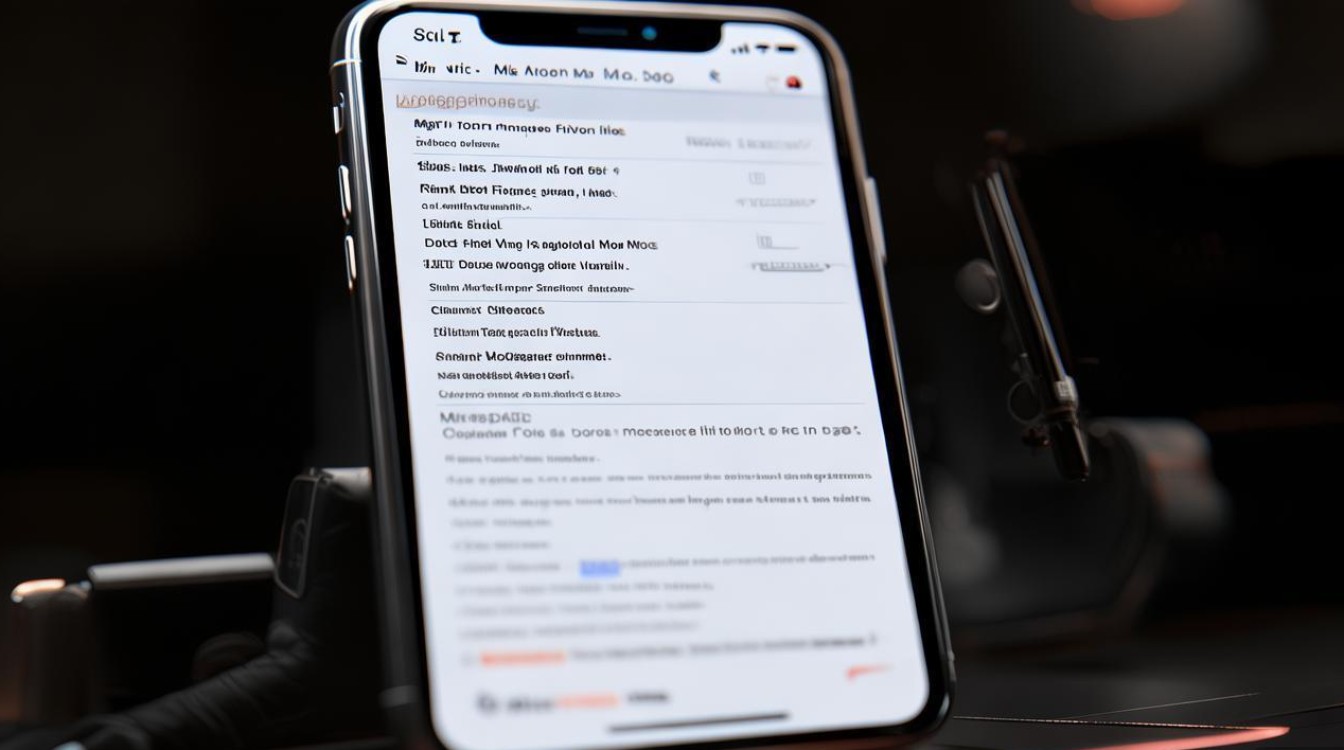
当需要处理大量文件或进行更精细的管理时,可以借助第三方文件管理App,App Store中有许多优秀的文件管理工具,如FileExplorer、Documents by Readdle等,这类App通常支持更多格式的文件解压和压缩,提供更强大的文件搜索功能,甚至可以直接连接到FTP、SFTP服务器,或通过局域网访问其他设备的共享文件夹,以Documents by Readdle为例,它内置了文件浏览器、媒体播放器、PDF阅读器、扫描仪等多种功能,相当于一个“工具箱”,用户可以在一个App内完成大部分文件操作,使用第三方App时,需要注意选择评价高、口碑好的开发者,并仔细查看其隐私政策和权限要求,确保数据安全。
对于需要频繁在电脑和手机间传输文件的用户,数据线连接依然是最直接的方式,将iPhone通过原装数据线连接到电脑,在电脑上会识别为一个可移动磁盘(部分Windows系统可能需要通过iTunes或第三方驱动程序),可以直接在电脑上访问iPhone的“DCIM”文件夹(存放照片和视频)以及通过某些App创建的文档文件夹,iOS系统的沙盒机制限制了App间直接访问文件,因此并非所有App的文件都能通过这种方式导出,部分App需要通过其自身的分享或导出功能来实现,对于Mac用户,使用访达的“iPhone”设备图标,可以更方便地访问和管理iPhone中的文件,包括照片、备忘录、提醒事项等,并支持直接拖拽传输。
定期清理和备份是文件管理中不可或缺的一环,iOS系统提供了“储存空间”管理功能,进入“设置”>“通用”>“iPhone储存空间”,可以查看各App占用的存储空间,并清理不需要的App数据或卸载不常用的App,对于iCloud云盘,可以通过iCloud.com或在设备上进入“设置”>“[你的姓名]”>“iCloud”>“管理账户储存空间”来查看和管理文件,删除不需要的文件以释放iCloud空间,关于备份,建议开启iCloud云备份,并在连接Wi-Fi和电源时自动备份,同时也可以通过电脑使用iTunes(Windows)或访达(Mac)进行本地备份,双重备份确保数据安全。
相关问答FAQs:
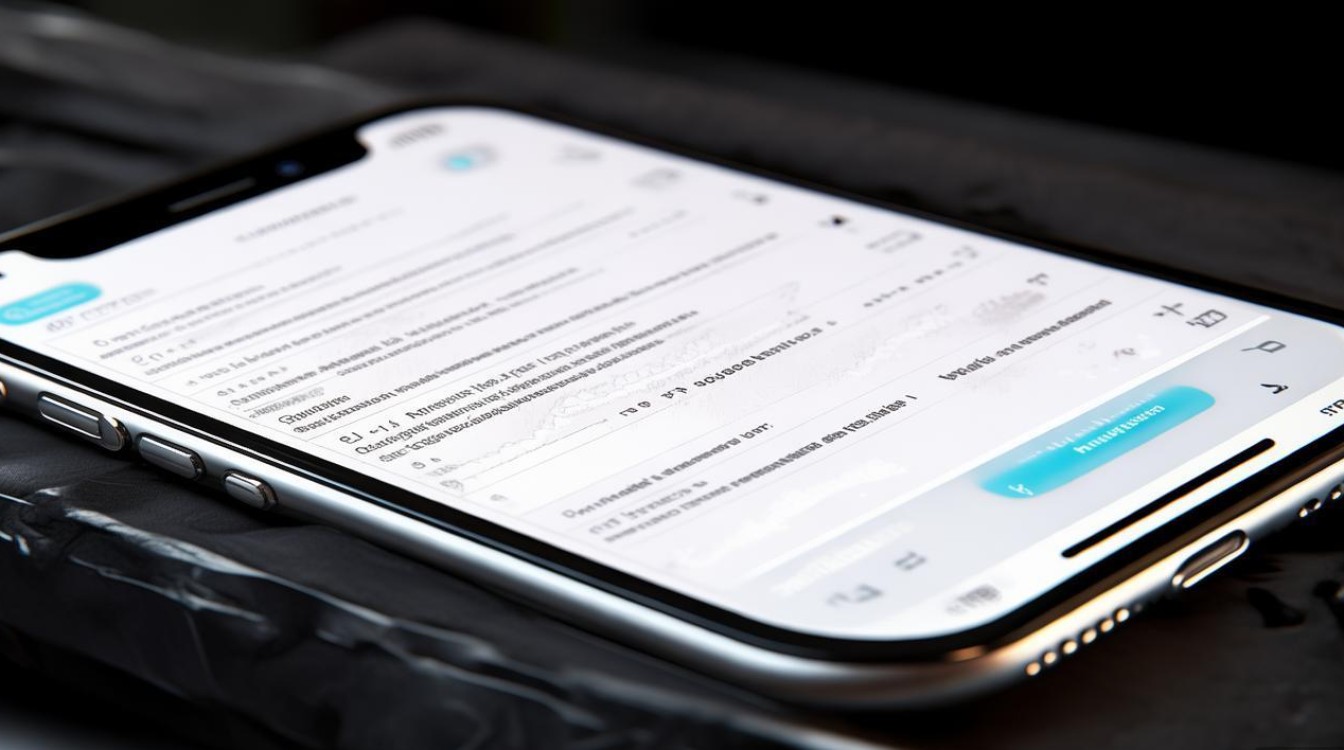
-
问:为什么我在“文件”App中看不到某些App创建的文件? 答:iOS系统的沙盒机制要求每个App只能在自己的私有空间中访问文件,除非该App明确提供了将文件保存到“文件”App或通过其他方式(如分享菜单)导出的功能,部分App的文件可能无法直接在“文件”App的“我的iPhone”中查看,你可以尝试在对应的App内寻找“导出”或“分享”选项,将文件保存到“文件”App或iCloud云盘,检查该App的权限设置,确保其有访问文件或iCloud的权限。
-
问:如何释放iPhone的存储空间,同时又不想删除重要的文件? 答:释放iPhone存储空间而不删除重要文件,可以采取以下几种方法:一是开启“照片”App的“优化iPhone储存空间”功能,将原始高清照片视频存于iCloud,设备仅保留优化版本;二是将不常用的App卸载,但保留其数据(iOS会自动处理),重新安装时数据会恢复;三是将文档、备忘录等文件存储到iCloud云盘,然后在iPhone上仅保留最近访问的版本;四是清理“信息”App中的大量附件和对话记录,可以设置自动删除旧信息;五是定期清理“微信”等社交App的缓存文件,通常在App的设置中可以找到清理选项,通过这些方法,可以在保留重要文件的同时有效释放设备空间。
版权声明:本文由环云手机汇 - 聚焦全球新机与行业动态!发布,如需转载请注明出处。












 冀ICP备2021017634号-5
冀ICP备2021017634号-5
 冀公网安备13062802000102号
冀公网安备13062802000102号